정보화 활용 시즌2. 3
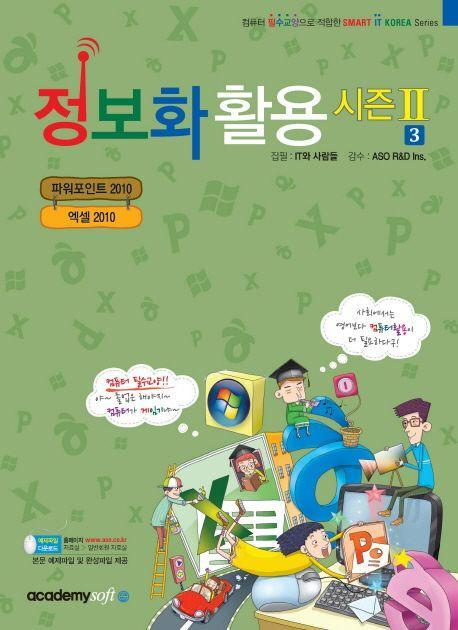
도서명:정보화 활용 시즌2. 3
저자/출판사:IT와,사람들/아카데미소프트
쪽수:228쪽
출판일:2014-07-01
ISBN:9788984558069
목차
· 정보화 활용 시즌Ⅱ [파워포인트 2010]
Chapter 01 파워포인트 2010 기본 익히기
1. 파워포인트 2010 실행하기
2. 파워포인트 문서 저장하고 끝내기
3. 새 슬라이드 추가하기
Chapter 02 특수문자와 한자 입력하고 글자 꾸미기
1. 특수문자 입력하기
2. 한글을 한자로 변환하기
3. [글꼴] 그룹을 이용하여 글자 꾸미기
Chapter 03 슬라이드 꾸미기
1. 디자인 테마로 슬라이드 꾸미기
2. 디자인 테마 색 변경하기
3. 배경 서식으로 슬라이드 꾸미기
Chapter 04 단락을 이용한 문단 꾸미기
1. 글머리 기호/번호 매기기 지정하기
2. 목록 수준 변경하기
3. 줄 간격 조절하기
Chapter 05 슬라이드 관리하기
1. 슬라이드 복사하기
2. 슬라이드 이동하기
3. 슬라이드 삭제하기
Chapter 06 도형 삽입하고 꾸미기
1. 도형 삽입하기
2. 도형 그룹화와 정렬하기
3. 도형 채우기와 윤곽선 변경하기
4. 도형에 다양한 효과 지정하기
5. 점 편집 기능을 이용해 도형 그리기
Chapter 07 표를 삽입하고 꾸미기
1. 표 삽입하고 크기 조절하기
2. 표 편집하기
3. 표 스타일 지정하기
4. 표 테두리 꾸미기
Chapter 08 그림 삽입으로 슬라이드 꾸미기
1. 그림 삽입하기
2. 그림에 다양한 효과 지정하기
3. 클립아트 삽입하고 꾸미기
4. 사진앨범 만들기
5. 사진앨범 꾸미기
Chapter 09 SmartArt 그래픽 삽입하기
1. 텍스트를 SmartArt 그래픽으로 변환하기
2. SmartArt 그래픽 만들기
Chapter 10 차트 삽입하고 꾸미기
1. 차트 삽입하기
2. 차트 꾸미기
3. 차트 종류 변경하기
Chapter 11 텍스트 상자와 미디어 삽입하기
1. 텍스트 상자 삽입하기
2. 워드아트 삽입하기
3. 동영상 삽입하기
4. 소리 삽입하기
Chapter 12 애니메이션 효과로 생동감 주기
1. 슬라이드 화면 전환 설정하기
2. 애니메이션 설정하고 효과 옵션 지정하기
3. 슬라이스 쇼 설정하고 실행하기
· 정보화 활용 시즌Ⅱ [엑셀 2010]
Chapter 01 엑셀 2010 시작하기
1. 엑셀 2010 시작과 화면구성
2. 데이터 입력하기
3. 데이터 수정 및 특수문자와 한자 입력하기
4. 작업 내용 저장하고 엑셀 종료하기
5. 작업 파일 불러오기
Chapter 02 채우기 핸들로 데이터 자동으로 채우기
1. 숫자 데이터 자동으로 채우기
2. 문자 데이터 자동으로 채우기
3. 사용자 지정 목록을 이용한 자동 채우기
Chapter 03 셀 서식으로 예쁜 달력 만들기
1. 셀 병합하고 가운데 맞춤하기
2. 채우기 핸들을 이용하여 데이터 입력하기
3. 글꼴 서식 지정하기
4. 행 높이와 열 너비 변경하기
5. 셀 서식 지정하기
6. 클립 아트 삽입하기
Chapter 04 워크시트 다루기
1. 워크시트 복사 및 삭제하기
2. 워크시트 이름 변경 및 탭 색 변경하기
3. 워크시트 삽입하기
Chapter 05 개체를 활용한 앨범 만들기
1. WordArt(워드아트) 삽입하기
2. 도형으로 제목 만들기
3. 그림 삽입 및 편집하기
4. SmartArt(스마트아트) 그래픽 삽입 및 편집하기
Chapter 06 표시 형식을 사용하여 데이터 표현하기
1. 숫자 표시하기
2. 날짜 표시하기
3. 사용자 지정 표시하기
Chapter 07 수식과 참조 활용하기
1. 간단한 수식 작성하기
2. 상대 참조와 절대 참조 알아보기
Chapter 08 지출관리를 통한 기본함수 활용하기
1. 자동 합계 구하기(SUM)
2. 숫자 셀의 개수 구하기(COUNT)
3. 평균 구하기(AVERAGE)
4. 최대값 구하기(MAX)
5. 최소값 구하기(MIN)
Chapter 09 논리&순위 함수 사용하기
1. 조건에 따른 결과 값 구하기(IF)
2. 함수 마법사를 이용한 순위 구하기(RANK.EQ)
Chapter 10 데이터 정렬하기
1. 오름차순 정렬하기
2. 내림차순 정렬하기
3. 사용자 지정 정렬하기
Chapter 11 필요한 데이터만 추출하는 ‘자동필터’ 활용하기
1. 종류(텍스트) 필터하기
2. 만기일(날짜) 필터하기
3. 누계(숫자) 필터하기
Chapter 12 ‘회비 통장’을 한눈에 볼 수 있게 요약하기
1. 피벗 테이블 만들기
2. 피벗 테이블 디자인하기
Chapter 13 데이터 비교를 위한 차트 만들기
1. 조건부 서식을 이용하여 데이터 막대로 표현하기
2. 차트 만들기
3. 차트 디자인과 레이아웃 변경하기
[예제파일 다운로드]
홈페이지 www.aso.co.kr> 자료실> 일반회원 자료실에서 본문 예제파일 및 완성파일 제공

